笔记本电脑怎么放大缩小屏幕 电脑放大缩小快捷键失效怎么办
更新时间:2023-12-28 17:50:03作者:yang
笔记本电脑已经成为我们日常生活和工作中不可或缺的工具,而在使用笔记本电脑的过程中,放大和缩小屏幕的需求也时常出现。但有时候我们可能会遇到电脑放大缩小快捷键失效的情况,让我们不得不寻找其他解决方法。究竟如何放大缩小屏幕,以及当快捷键失效时应该如何应对呢?本文将为大家详细介绍。
操作方法:
1.首先同时按windows键和“+”键可放大屏幕,windows键和“-”键就可缩小屏幕。
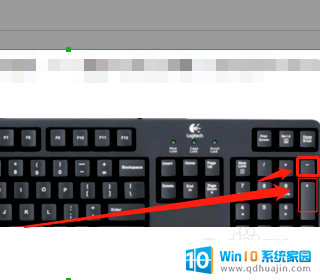
2.随后还可以点击放大镜,然后会弹出放大镜窗口,点击+或-就可以放大或者缩小了。

3.除了上面的两个快捷键,Windows7放大镜功能还有很多详细操作。如下图所示。

4.最后如果不想使用放大镜功能了,可以按下“Windows键+esc”来关闭就可以了。

以上就是笔记本电脑如何放大缩小屏幕的全部内容,如果你遇到相同的情况,请参照小编的方法来处理,希望对大家有所帮助。
笔记本电脑怎么放大缩小屏幕 电脑放大缩小快捷键失效怎么办相关教程
热门推荐
电脑教程推荐
win10系统推荐
- 1 萝卜家园ghost win10 64位家庭版镜像下载v2023.04
- 2 技术员联盟ghost win10 32位旗舰安装版下载v2023.04
- 3 深度技术ghost win10 64位官方免激活版下载v2023.04
- 4 番茄花园ghost win10 32位稳定安全版本下载v2023.04
- 5 戴尔笔记本ghost win10 64位原版精简版下载v2023.04
- 6 深度极速ghost win10 64位永久激活正式版下载v2023.04
- 7 惠普笔记本ghost win10 64位稳定家庭版下载v2023.04
- 8 电脑公司ghost win10 32位稳定原版下载v2023.04
- 9 番茄花园ghost win10 64位官方正式版下载v2023.04
- 10 风林火山ghost win10 64位免费专业版下载v2023.04